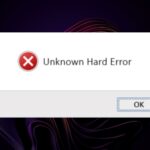- Las listas de verificación de Word permiten a los usuarios marcar elementos en la lista a medida que los completan.
- Esta guía le muestra cómo hacer listas de verificación de Microsft Word.
- Debe habilitar la pestaña Desarrollador para insertar casillas de verificación en su lista.
Hacer una lista de verificación en Microsoft Word es sencillo. Aunque puede hacerlo manualmente buscando el símbolo de la casilla de verificación e insertándolo en el documento, este método es tedioso y no permite que los lectores marquen las casillas.
Microsoft Word tiene una función de casilla de verificación incorporada que le brinda una lista de verificación completamente funcional con un solo clic.
¿Cómo puedo crear una lista de verificación en Word? usando la pestaña Desarrollador?
Aprenda de nuestra guía a continuación cómo hacer listas de verificación fácilmente en Microsoft Word mediante el uso de la pestaña Desarrollador. De forma predeterminada, la pestaña Desarrollador está deshabilitada. Sin embargo, una vez que habilita la pestaña Desarrollador, permanece allí.
1. Cómo habilitar la pestaña Desarrollador
- Abra Microsoft Word.
- Haga clic en el Archivo pestaña.
- Ir a Opciones.
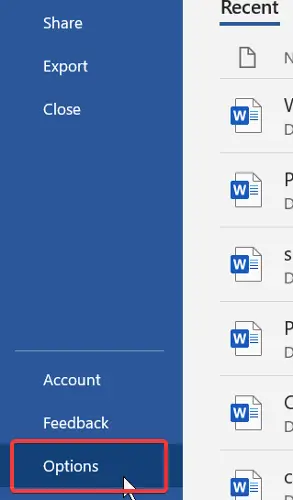
- Seleccione Personalizar la cinta de la barra lateral izquierda.
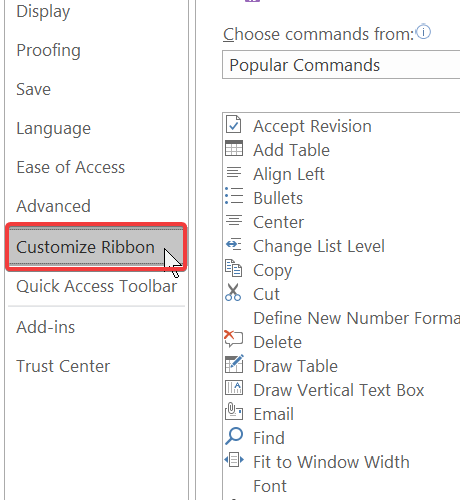
- Encontrar Pestañas principales desde el Elija Comandos de Menú desplegable.
- Escoger Desarrollador y golpear Agregar.
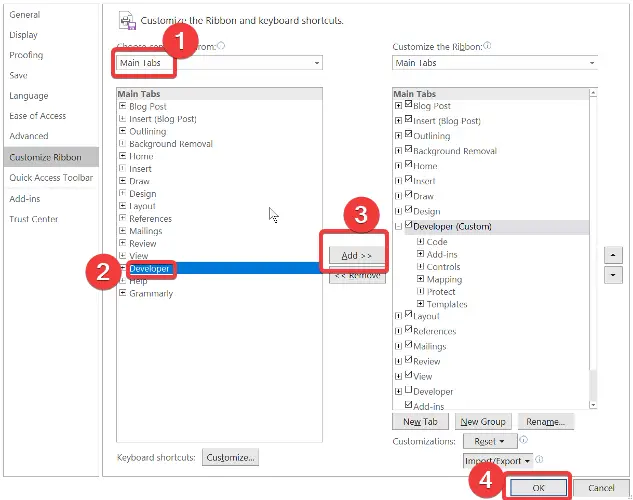
- Haga clic en el DE ACUERDO botón.
Antes de que pueda hacer una lista de verificación, debe asegurarse de que la pestaña Desarrollador esté habilitada en su Microsoft Word. Para habilitarlo, simplemente siga la guía anterior.
2. Use la pestaña Desarrollador
1. Inicie Microsoft Word.
2. Cree un nuevo documento o abra uno existente.
3. Escriba la lista de elementos que desea en la lista de verificación.
4. Haga clic en la posición en la que desea insertar la casilla de verificación.
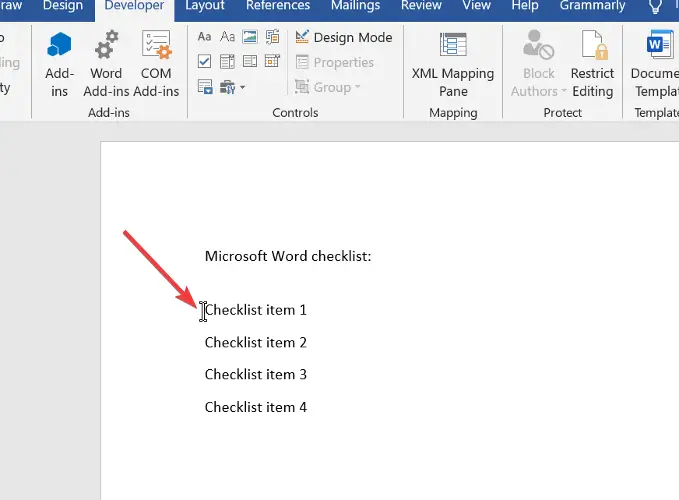
5. Ve a la Desarrollador pestaña.
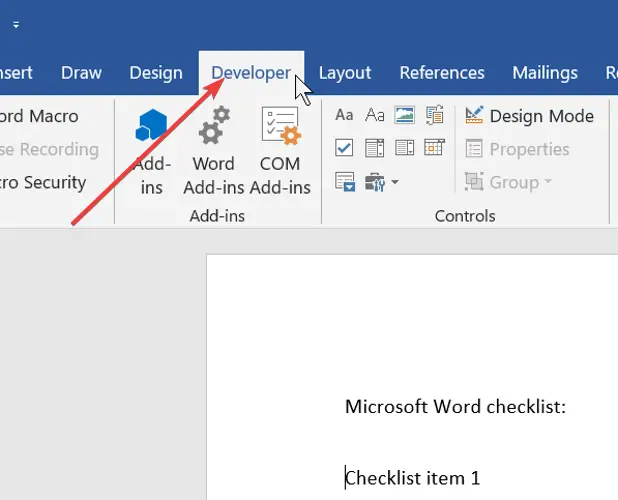
6. Haga clic en el Control de contenido de casilla de verificación icono.
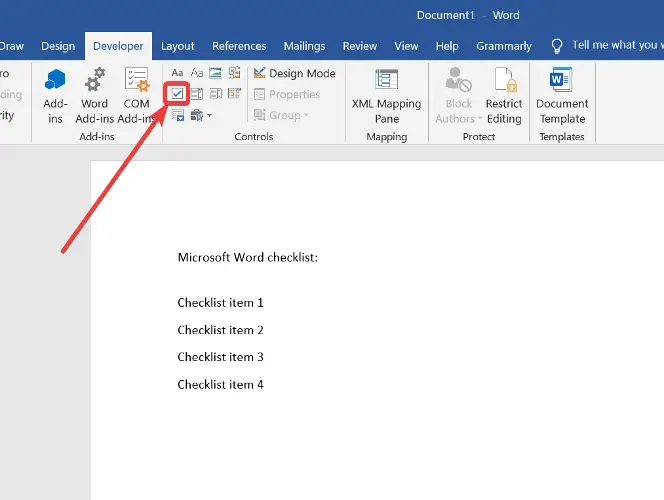
7. Aparecerá una casilla de verificación donde colocó el cursor en el paso 3. Repita los pasos para los elementos restantes de su lista.
Puede hacer fácilmente una lista de verificación en su archivo de Microsoft Word insertando casillas de verificación en su lista de cosas que desea hacer. La casilla de verificación se puede insertar a través de la pestaña Desarrollador integrada en Word.
Ahí lo tienes, ahora puedes hacer listas de verificación en Microsoft Word.
Luego puede hacer más listas de verificación más tarde sin tener que habilitar la pestaña todo el tiempo.
Háganos saber si logró crear listas de verificación en Microsoft Word. Puede hacerlo utilizando la sección de comentarios a continuación.